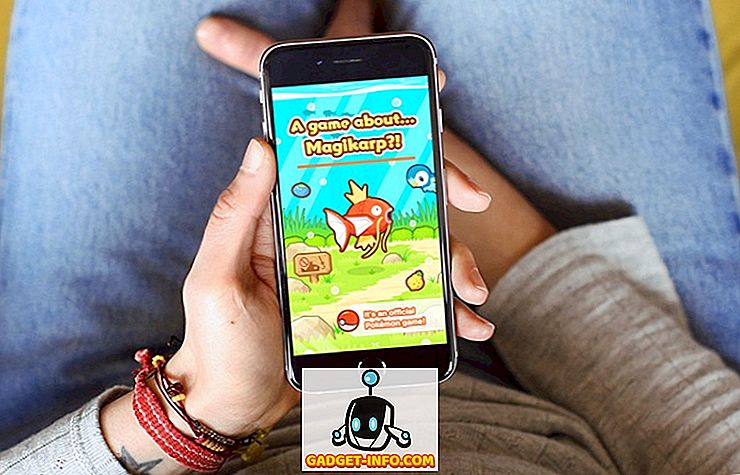MAC-osoite tai Media Access Control-osoite on laitteen verkkoliitännälle määrätty yksilöllinen osoite. Android-älypuhelimessa tai tabletissa verkkokortit, kuten WiFi, Bluetooth jne., Sisältävät niille yksilöllisiä MAC-osoitteita. Näitä osoitteita käytetään yksilöimään laitteet verkossa. Vaikka IP-osoite on määritetty verkkoliitännöillä, kuten reitittimillä, MAC-osoitteet ovat kiinteitä laitteille, ja valmistaja on antanut ne kovalevylle laitteen käyttämässä laitteistossa. Vaikka laitteen MAC-osoitteen muuttaminen ei ole mahdollista, ellet korvaa itse verkko-laitteistoa, on tapoja huijata käyttöjärjestelmä eri MAC-osoitteiden lähettämiseen verkkoon.
MAC-osoitteen huijaaminen voi auttaa sellaisissa tilanteissa, että ystäväsi estäisi sinua käyttämästä WiFi-verkkoa huolimatta, voit todennäköisesti saada pääsyn lyömällä MAC-osoitteesi. Jos siis haluat muuttaa Android-laitteen MAC-osoitetta, voit tehdä sen seuraavasti:
Etsi Android-MAC-osoite ja käyttöliittymän nimi
Ennen kuin voit muuttaa Android-laitteen MAC-osoitetta, sinun täytyy selvittää (ja merkitä muistiin) laitteen oletusarvoinen MAC-osoite. Sinun on myös tiedettävä WiFi-verkkokorttisi käyttöliittymän nimi. Voit tehdä tämän seuraavasti:
- Siirry Android-laitteellasi Asetukset -> WiFi . Napauta täällä Asetukset-kuvaketta ja avaa WiFi-asetukset .

- Näytön alareunassa näet WiFi-verkkokortin MAC-osoitteen . Kirjoita se alas, jos sinun täytyy palauttaa MAC-asetukset takaisin alkuperäiseen tilaansa.

Jos haluat löytää WiFi-verkkosi käyttöliittymän nimen, sinun on asennettava Android-sovelluksen Terminal Emulator -sovellus (ilmainen) Play Storesta. Kun olet tehnyt sen, noudata seuraavia ohjeita:
- Avaa Terminal Emulator -sovellus ja kirjoita seuraava komento:
ip link

- Näytölle ilmestyy paljon tietoa, selaa vain alaspäin ja tarkista arvo, jolle " linkki / eetteri " -arvo vastaa WiFi: n MAC-osoitetta. Minun tapauksessani se on " wlan0 ". Useimmissa nykyaikaisissa laitteissa WiFi-rajapinnan nimi on "wlan0", mutta joissakin tapauksissa se voi olla myös "eth0".

Muuta MAC-osoitetta pääteemulaattorilla
Nyt kun olet havainnut laitteesi käyttöliittymän nimen, voit mennä eteenpäin ja muuttaa MAC-osoitteen uuteen arvoon. Saat satunnaisen MAC-osoitteen, jota voit käyttää, vain siirtymällä mihin tahansa satunnaisen MAC-osoitteen generaattorin sivustoon. Kun sinulla on uusi MAC-osoite, jota haluat käyttää, toimi seuraavasti:
- Käynnistä Terminal Emulator for Android ja kirjoita seuraava komento:
su
Tämä saa pääkäyttäjän pääsyn Android-laitteellesi. Tätä varten tarvitset juurtuneen laitteen.

- Kirjoita seuraava:
ifconfig [interface_name] hw ether [new_mac_address]
Hit enter ja MAC-osoitteesi on muuttunut.

- Voit vahvistaa MAC-osoitteesi muutoksen suorittamalla seuraavan komennon:
iplink show [interface_name]

Huomautus : Yritin erilaisia MAC-osoitteen muuttavia sovelluksia ei-juurtuneille laitteille, mutta joko he kysyivät Root-käyttöoikeutta (outoa) tai tukivat vain laitteita, jotka käyttivät MediaTek-prosessoreita.
Huijaus MAC-osoite Androidissa Helposti
Nyt kun olet onnistuneesti muuttanut Android-laitteen MAC-osoitteen, voit helposti muodostaa yhteyden mihin tahansa verkkoon, joka saattaa olla listannut sinut MAC-osoitteesi mukaan. Koska yleisin tapa kieltää laitteita verkkoilta, käytetään MAC-osoitteita tämän tekemiseen, joten MAC-osoitteiden muuttamisen pitäisi yleensä mahdollistaa useimpien verkkojen yhdistäminen. Jos verkko käyttää MAC-osoitepohjaista "valkoista" -luetteloa, sallitaan vain sellaisten laitteiden salliminen, joilla on tietyt MAC-osoitteet, muodostaa yhteys verkkoon, joten tämä menetelmä ei toimi ... eli jos et muuta MAC-osoitetta MAC-osoitteeksi laite, joka on sallittu verkossa ja jota ei tällä hetkellä ole liitetty siihen; mahdollisuudet ovat melko ohuita.
Oletko koskaan muuttanut MAC-osoitettasi Android-laitteellasi? Miten teit sen? Jos tiedät, että jokin muu tapa muuttaa MAC-osoitetta Android-laitteessa, kerro siitä tästä alla olevissa kommenttien osassa.